Skype自动关闭问题解决指南
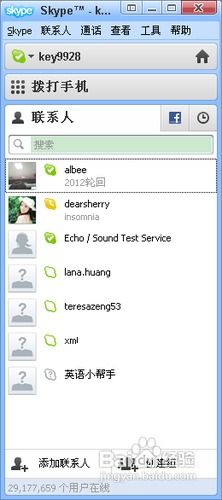
Skype作为一款流行的即时通讯软件,在使用过程中可能会遇到自动关闭的问题。本文将为您详细介绍几种解决Skype自动关闭的方法,帮助您恢复顺畅的通讯体验。
首先,我们来分析一下导致Skype自动关闭的可能原因。常见的原因包括:
系统软件冲突
内存不足或内存管理问题
恶意软件或病毒感染
Skype软件本身的问题
1. 打开运行对话框,输入 `%appdata%skype` 并按回车键。
2. 在打开的文件夹中,找到并删除 `shared.lck` 和 `shared.xml` 这两个文件。
3. 尝试重新启动Skype,查看问题是否解决。
1. 检查电脑是否安装了恶意软件或病毒,可以使用杀毒软件进行扫描和清理。
2. 检查电脑内存是否充足,如果内存不足,可以尝试关闭一些不必要的后台程序,释放内存空间。
3. 更新操作系统和Skype软件到最新版本,以修复已知问题。
1. 打开Skype,点击菜单栏中的“工具”。
2. 在下拉菜单中选择“选项”。
3. 在“选项”页面中,选择“高级”。
4. 点击“重置Skype设置”按钮,按照提示操作。
1. 在控制面板中找到Skype软件,点击卸载。
2. 重新启动电脑,然后从官方网站下载并安装最新版本的Skype。
3. 尝试使用Skype,查看问题是否解决。
1. 打开运行对话框,输入 `msconfig` 并按回车键。
2. 在弹出的系统配置窗口中,点击“启动”选项卡。
3. 查找Skype相关的启动项,如果存在,取消勾选。
4. 点击“确定”并重启电脑,查看问题是否解决。
